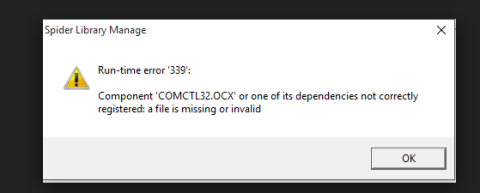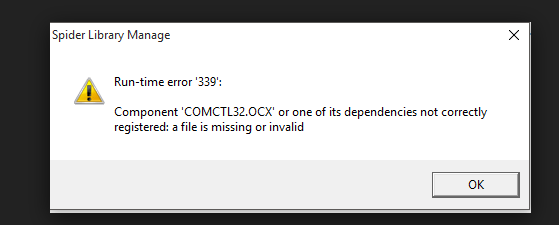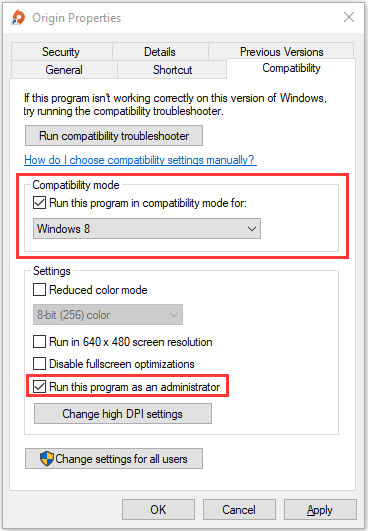Súbor COMDLG32.OCX je súčasťou Visual Basic Runtime, samostatnej knižnice obsahujúcej rôzne funkcie na použitie v mnohých aplikáciách VB. V predvolenom nastavení nie je umiestnený vo vašom počítači, ale používa ho mnoho rôznych aplikácií.
Možno sa pýtate, čo spôsobuje chýbajúcu chybu COMDLG32.OCX. V skutočnosti sa táto chyba často vyskytuje, keď príslušný súbor chýba, je poškodený alebo nie je zaregistrovaný. Problémy s UAC (kontrola používateľských účtov) môžu tiež viesť k podobným výsledkom.
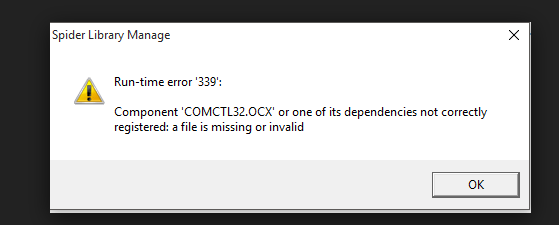
Chýbajúca chyba COMDLG32.OCX
Ak sa stretnete s podobným problémom, mali by ste vyskúšať nasledujúce metódy na odstránenie chyby.
Metóda 1: Spustite program v režime kompatibility
Mnoho používateľov spustených programom v režime kompatibility oznámilo, že dokážu opraviť chýbajúcu chybu COMDLG32.OCX. Počas tohto procesu môžete tiež povoliť spustenie programu s právami správcu.
Tu je návod.
Krok 1 : Kliknite pravým tlačidlom myši na odkaz programu na pracovnej ploche a vyberte položku Vlastnosti.
Krok 2 : Prepnite na kompatibilitu. V časti Režim kompatibility vyberte možnosť Spustiť tento program v režime kompatibility pre a z rozbaľovacej ponuky vyberte možnosť Windows 7 alebo 8.
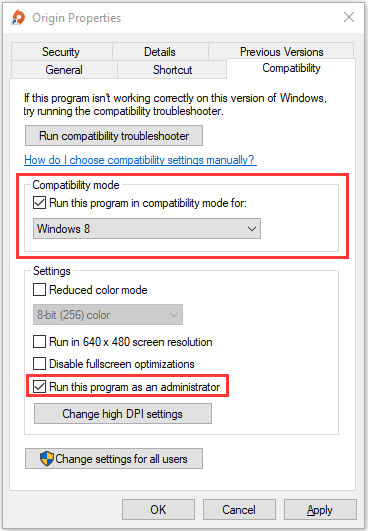
Vyberte možnosť Spustiť tento program v režime kompatibility pre
Krok 3: V časti Nastavenia vyberte možnosť Spustiť tento program ako správca .
Krok 4 : Kliknutím na tlačidlá Použiť a OK uložte vykonané zmeny.
Potom môžete program znova spustiť a skontrolovať, či je problém vyriešený. Ak chyba pretrváva, skúste nasledujúcu metódu.
Metóda 2: Znova zaregistrujte súbor
Ako sa uvádza v správe, chyba sa vyskytuje, pretože COMDLG32.OCX chýba alebo je poškodený. Preto sa môžete pokúsiť znova zaregistrovať súbor, aby ste problém vyriešili. Postupujte podľa nasledujúcich krokov.
Krok 1 : Stiahnite si súbor COMDLG32.OCX .
Krok 2 : Skopírujte stiahnutý súbor COMDLG32.OCX a stlačením Win + E otvorte Prieskumníka .
Krok 3 : Prejdite do nasledujúceho umiestnenia v počítači a prilepte skopírovaný súbor do nasledujúceho priečinka podľa verzie vášho systému.
- C:\Windows\System32 (pre 32-bitový systém Windows)
- C:\Windows\SysWOW64 (pre 64-bitový systém Windows)
Tip : Počas procesu kopírovania a prilepovania možno budete musieť poskytnúť povolenia správcu. Na dokončenie aktivity jednoducho potvrďte všetky výzvy.
Krok 4 : Stlačením Win + S otvorte vyhľadávanie. Potom do vyhľadávacieho poľa zadajte cmd . Kliknite pravým tlačidlom myši na Príkazový riadok a vyberte Spustiť ako správca.
Krok 5 : Zadajte nasledujúce príkazy a po každom príkaze stlačte kláves Enter , aby ste ich vykonali.
- regsvr32 /u Comdlg32.ocx
- regsvr32 /i Comdlg32.ocx
Po dokončení všetkých vyššie uvedených krokov sa môžete pokúsiť spustiť cieľový program a skontrolovať, či chýbajúca chyba COMDLG32.OCX zmizne alebo nie.
Metóda 3: Vypnite UAC
Ďalším spôsobom, ako opraviť chýbajúcu chybu COMDLG32.OCX v systéme Windows 10/8/7, je vypnúť UAC. UAC nie je hlavným bezpečnostným riešením, pretože vás vyzve len vtedy, keď sa chystáte vykonať dôležité zmeny v počítači. Niektorí používatelia vyriešili problém s touto metódou a môžete to vyskúšať aj vy.